Cómo arreglar el uso compartido de Instagram en Facebook No funciona
Todos queremos tener una vida fácil. Instagram, ahora propiedad de Facebook, también intenta hacer nuestra vida social más fácil introduciendo características útiles. Recientemente agregaron una función mediante la cual puede publica tus historias de Instagram en Facebook.
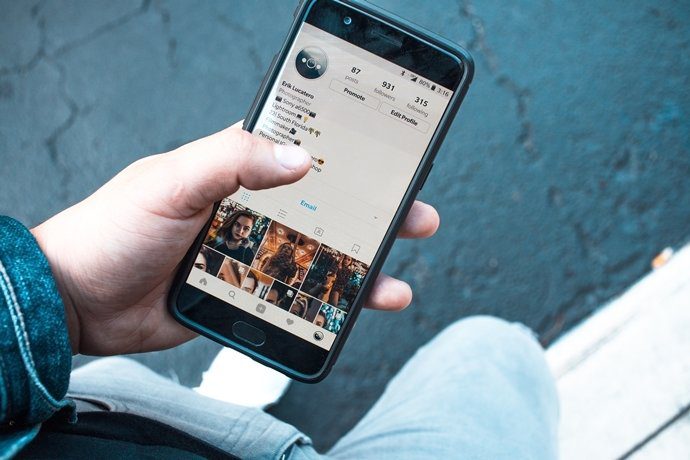
Ellos tuvieron un funcionalidad similar para mensajes también durante mucho tiempo. Si vinculas tu Facebook y cuentas de Instagram, puede compartir publicaciones directamente desde Instagram a FB. No es necesario cargar medios por separado para cada cuenta.
Sin embargo, muchas veces, incluso si presiona el botón de compartir en la aplicación de Instagram, la publicación no se publica en la aplicación de Instagram. Facebook. Aunque recibe una notificación de que la publicación se ha compartido correctamente, no está visible en Facebook cronología.
anotar:
Instagram comparte con Facebook no te sirve a ti tambien? En este artículo, le mostraremos algunas soluciones que solucionarán que Instagram no publique en Facebook publicar.
1. Vincula tu Facebook contar correctamente
Para compartir sus publicaciones de Instagram directamente desde la aplicación para Facebook, es obligatorio vincular los dos. A menos que vincules las dos cuentas correctamente, Instagram no compartirá Facebook.
 Cómo Crear Un Código QR En 7 Sencillos Pasos
Cómo Crear Un Código QR En 7 Sencillos PasosPara hacer esto, siga estos pasos:
Paso 1: Abra la aplicación de Instagram en su teléfono y vaya a la sección de perfil. Presiona el ícono de las tres barras en la esquina superior derecha. Seleccione Configuración.
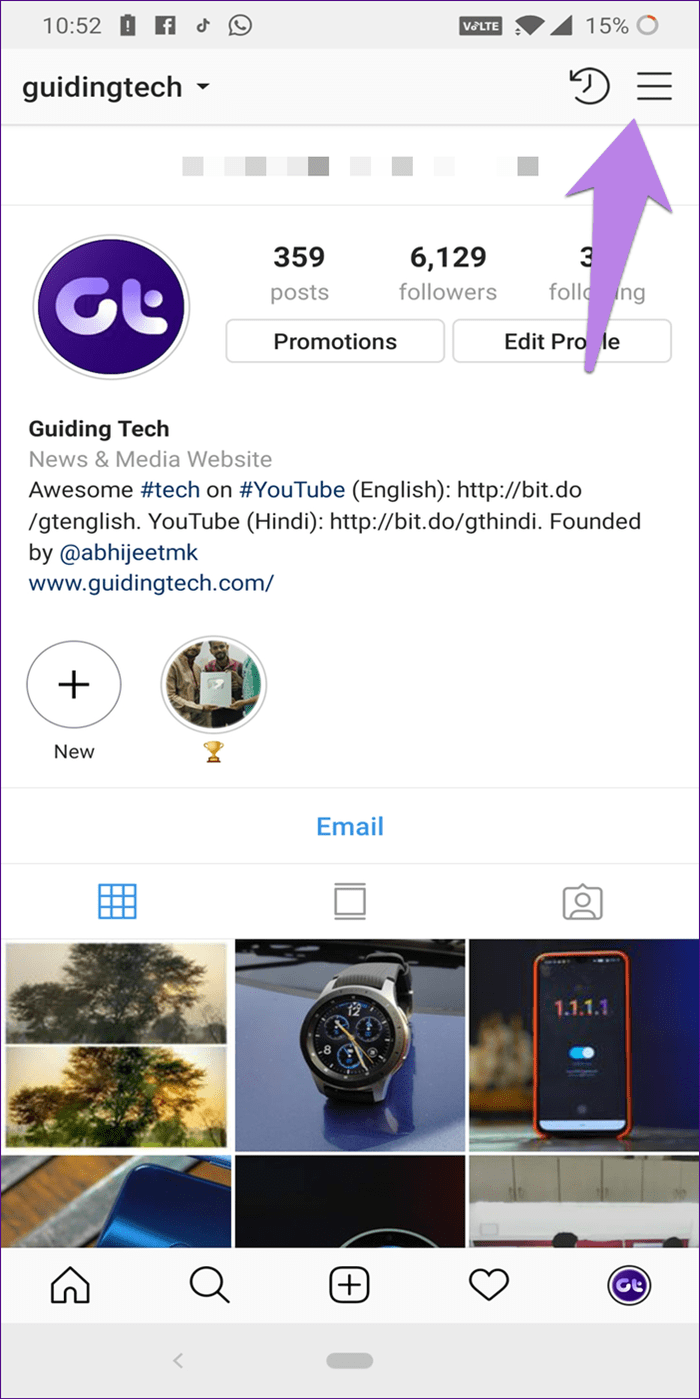
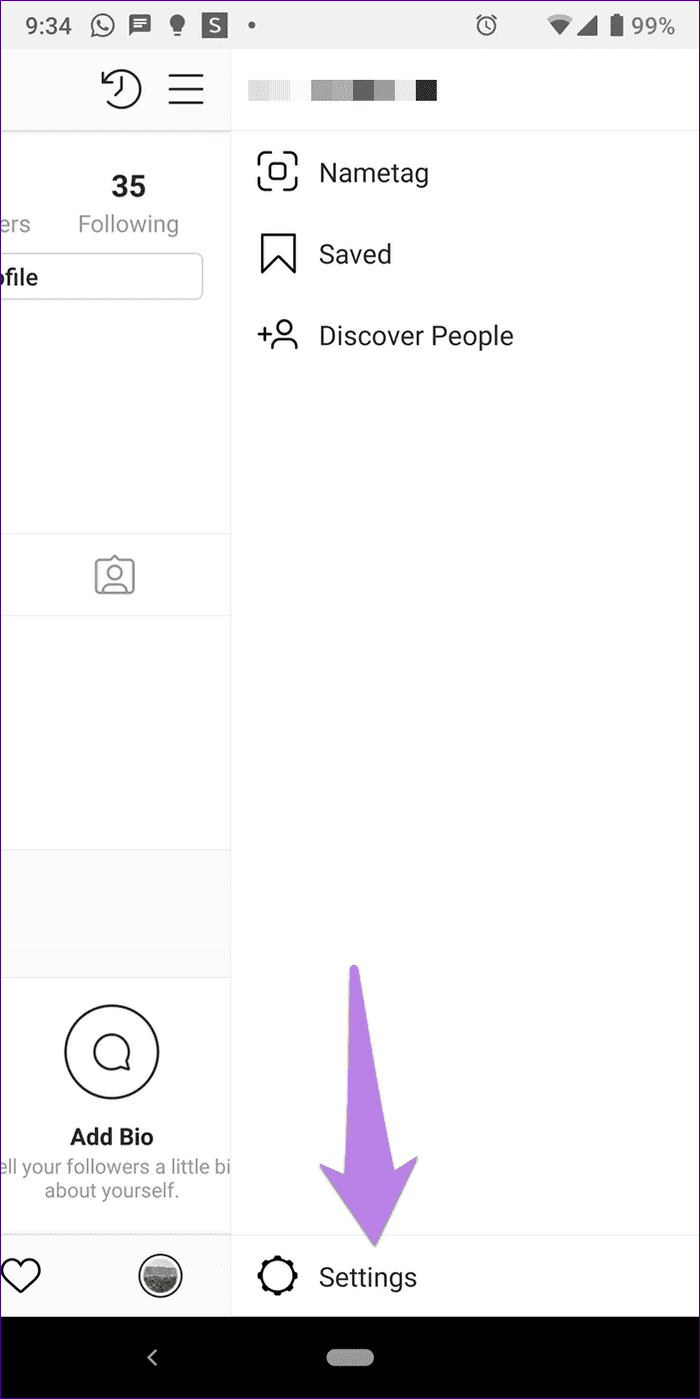
2do paso: Toque Cuentas seguido de Cuentas vinculadas. Encontrará varias redes sociales enumeradas aquí. Prensa Facebook. Otorga los permisos necesarios.
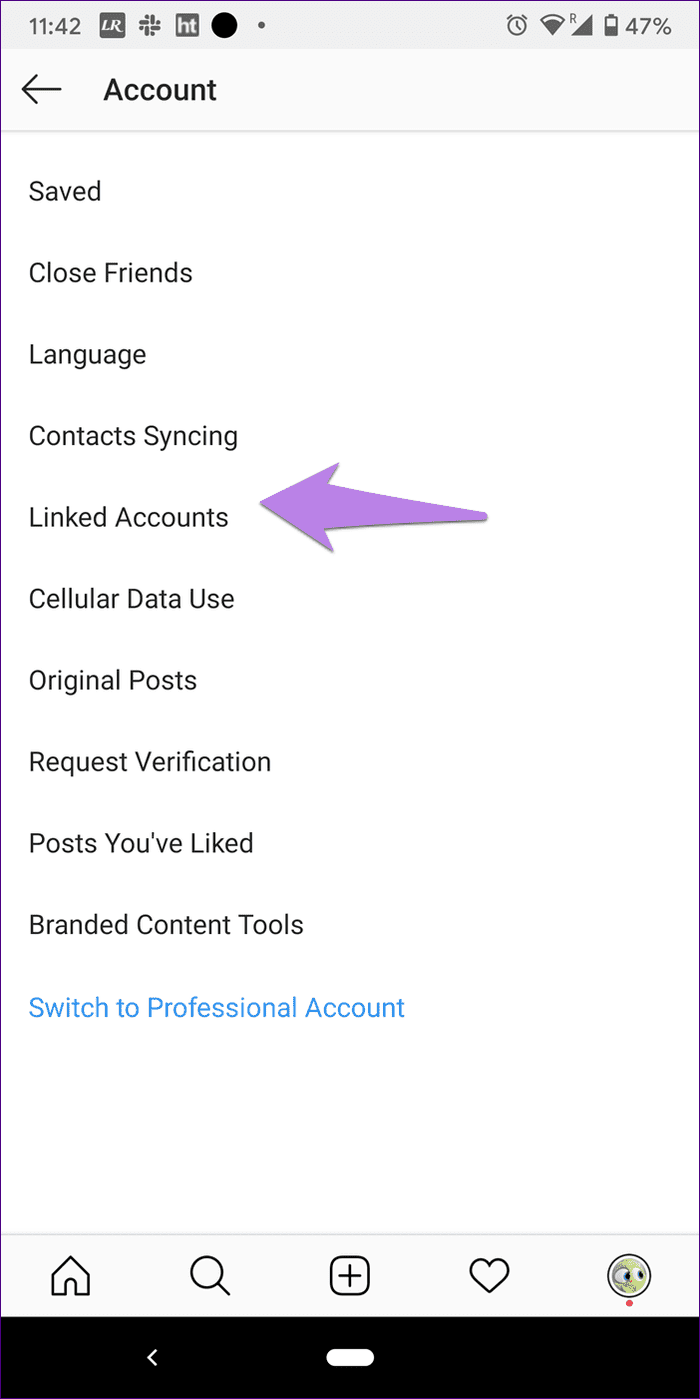
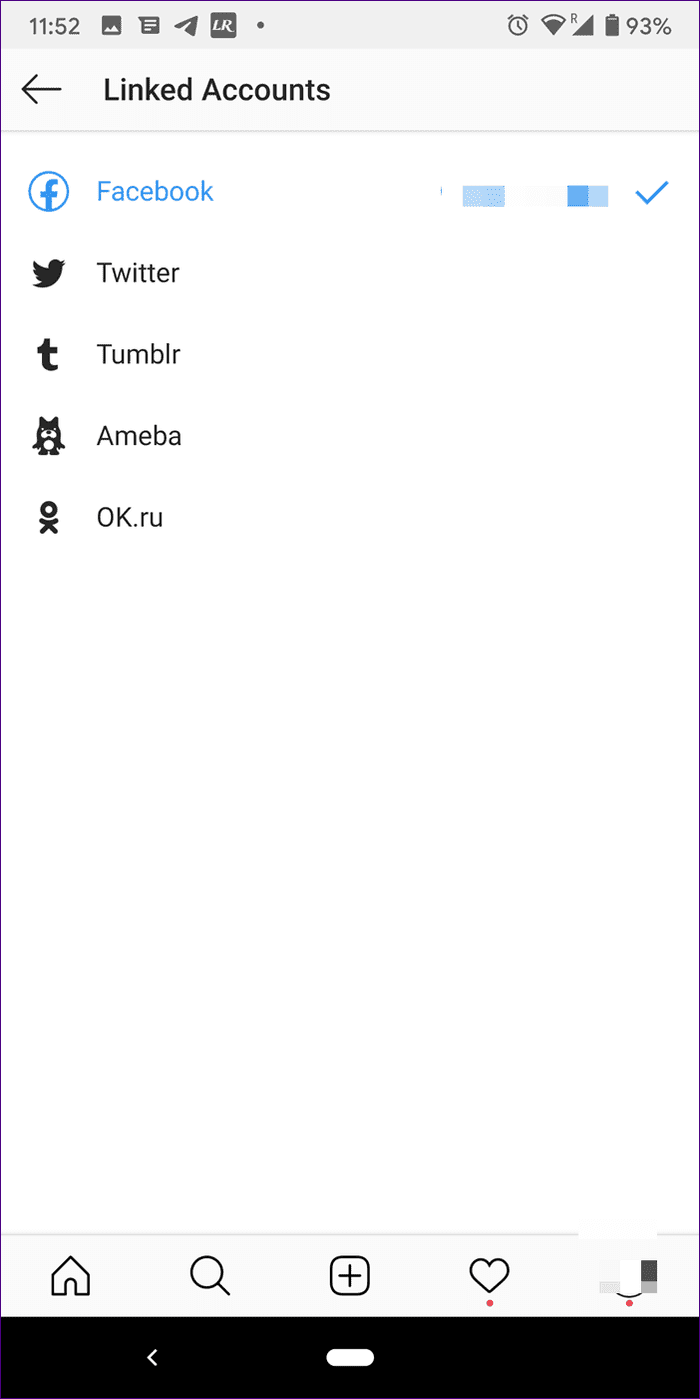
Después de hacer esto, asegúrese de Facebook la etiqueta se vuelve azul. Esto indica que su Facebook El perfil está vinculado a su cuenta de Instagram.
Lea también: Cómo agregar enlaces a tu historia y publicaciones de Instagram
Enlaces de Instagram a su información personal Facebook perfil por defecto. Si desea publicar publicaciones de Instagram en su Facebook prensa de página Facebook de nuevo y elige tu página en la configuración anterior.
Lee También No Hay Altavoces Ni Auriculares Conectados: Métodos Para Solucionarlo
No Hay Altavoces Ni Auriculares Conectados: Métodos Para SolucionarloEn el caso de varias páginas, para seleccionar una página en la que desea publicar sus publicaciones Insta automáticamente, toque la opción Editar perfil. Luego, en Editar perfil, toca Facebook Página y seleccione su página.
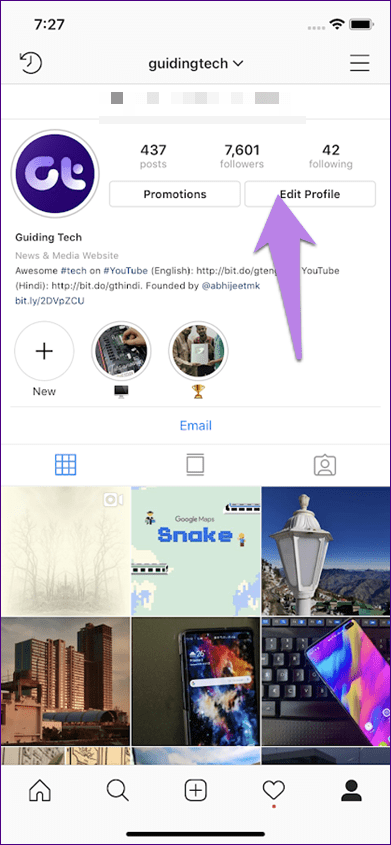
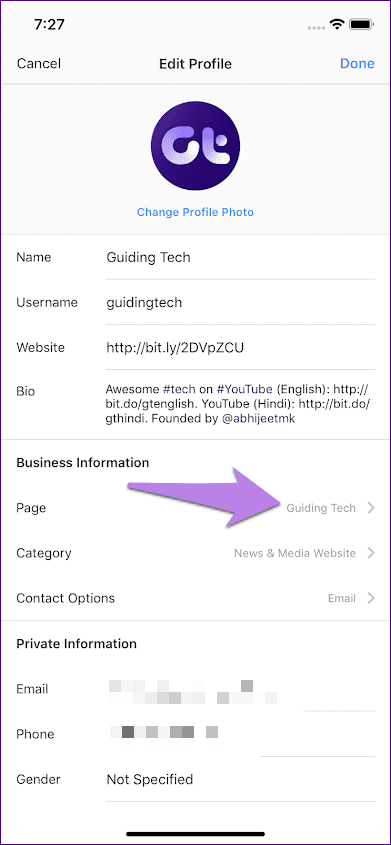
Tu sabia: Puedes publicar historias de Instagram de más de 15 segundos. Haga clic aquí
2. Salga de ambas aplicaciones
A veces, una solución simple como dejar de fumar resolverá Facebook y problemas de Instagram. Dado que es fundamental vincular la Facebook y la cuenta de Instagram, básicamente realizamos un reinicio universal al salir.
Después de cerrar sesión en ambas aplicaciones, debe iniciar sesión nuevamente y seguir los pasos mencionados en la solución 1. Por cierto, verifique estos cinco Facebook características que probablemente no conocías.
Para cerrar sesión en Instagram, sigue estos pasos:
Paso 1: En la aplicación de Instagram, navegue a la sección de perfil y toque el ícono de tres barras en la esquina superior derecha. Seleccione Configuración.
Lee También Cómo Recuperar La Contraseña De Windows 10
Cómo Recuperar La Contraseña De Windows 10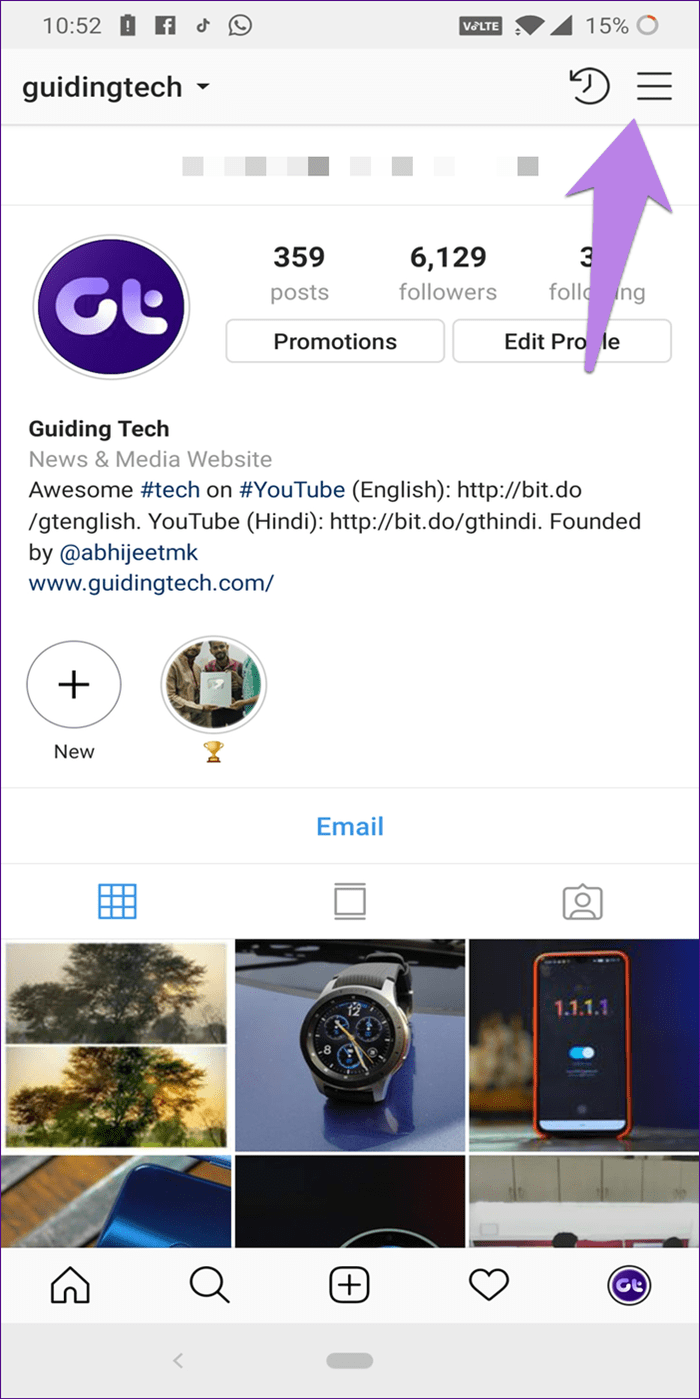
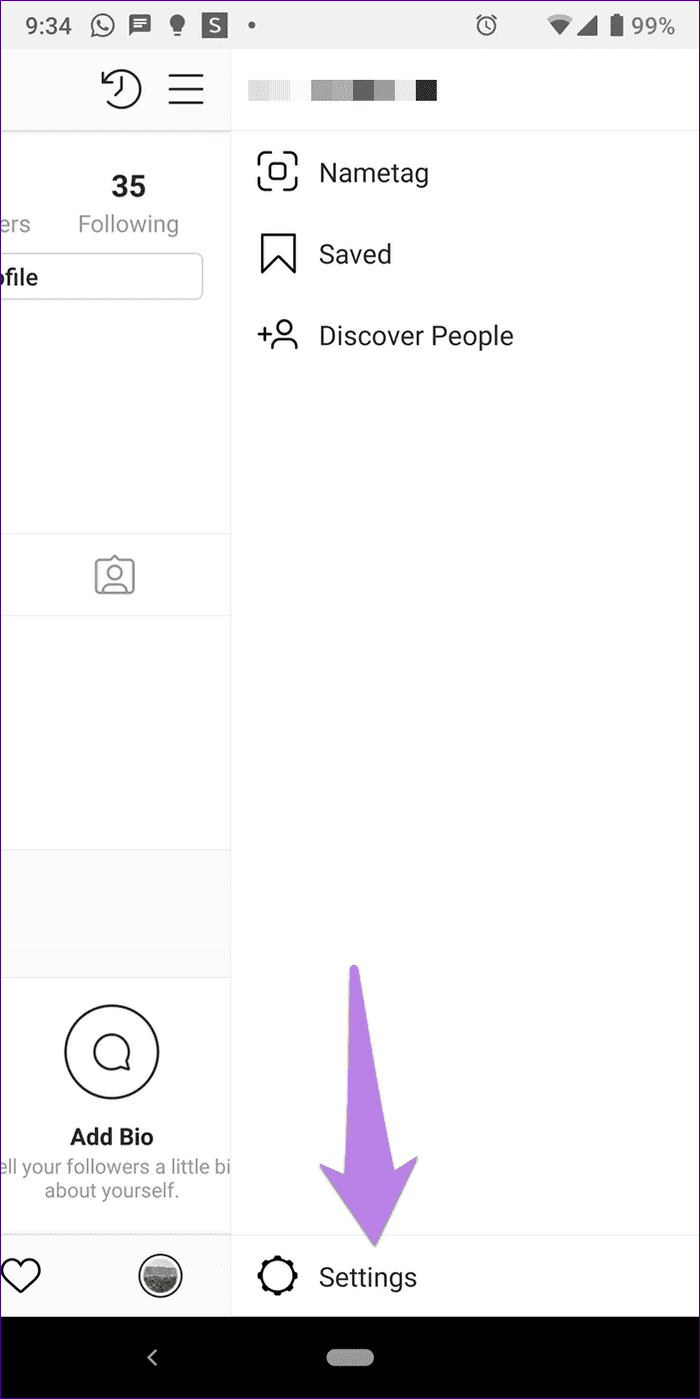
2do paso: Desplácese hacia abajo y toque Salir de su cuenta.
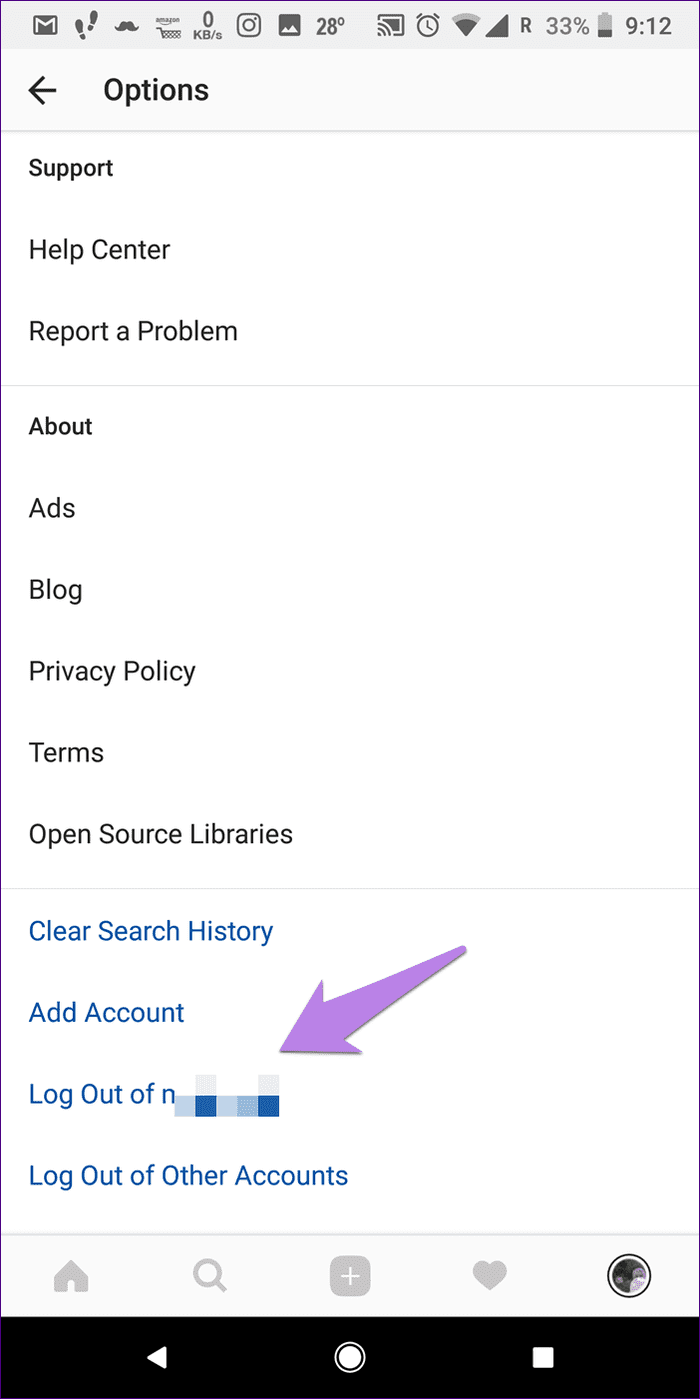
Asimismo, para desconectarse de su Facebook cuenta, abra la Facebook aplicación y toque el menú horizontal de tres barras en la esquina superior derecha. Desplácese hacia abajo y toque Salir.
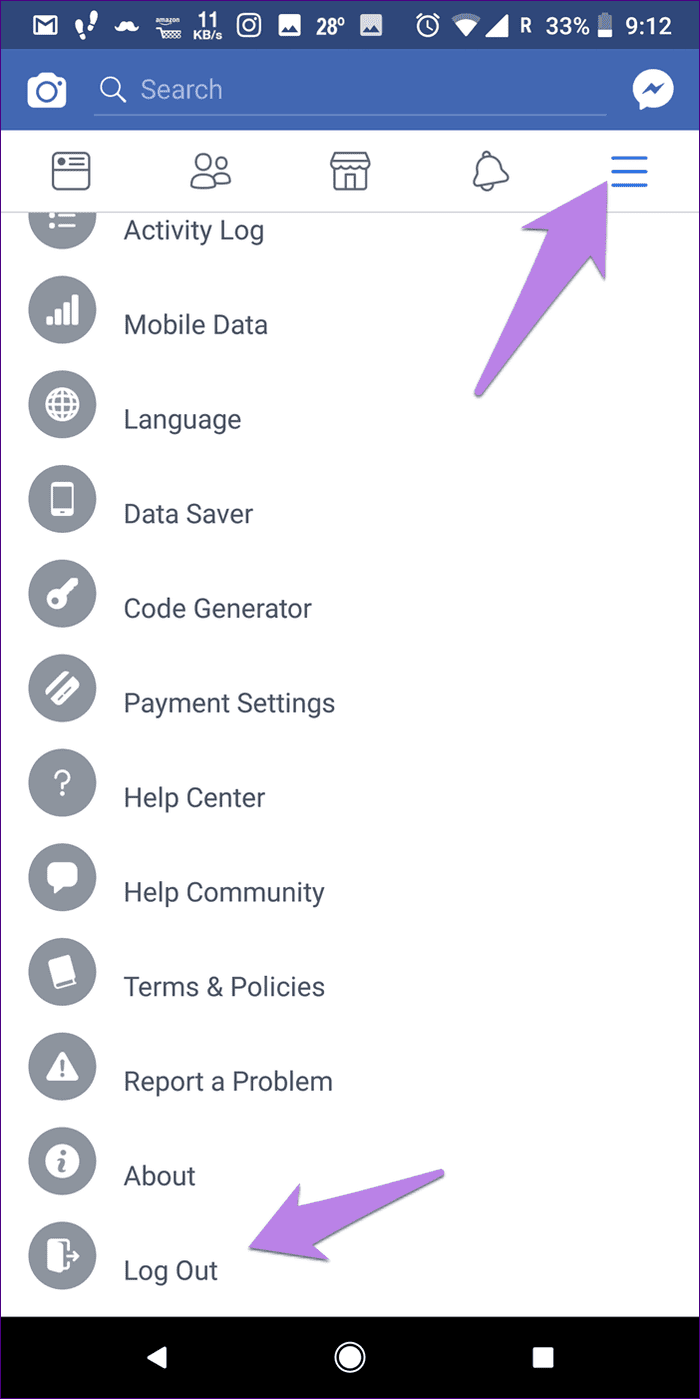
Así que primero, inicie sesión en Facebook Seguidor de Instagram. Como se mencionó anteriormente, siga la solución 2 para vincular estas cuentas.
3. Cambia tu Facebook Clave
Otra solución que puede intentar para solucionar este problema es cambiar su Facebook la contraseña. Básicamente, esto lo desconectará de todas las sesiones. Y en caso de que haya algún problema debido a una mala sesión, te permitirá publicar publicaciones de Instagram en Facebook Otra vez.
Para cambiar la Facebook contraseña, siga estos pasos:
Paso 1: abre el Facebook aplicación en su teléfono y toque el menú de tres barras. Desplácese hacia abajo y toque Configuración en Configuración y privacidad.
Lee También SpyHunter 5. Usabilidad, Efectividad Y Confiabilidad
SpyHunter 5. Usabilidad, Efectividad Y Confiabilidad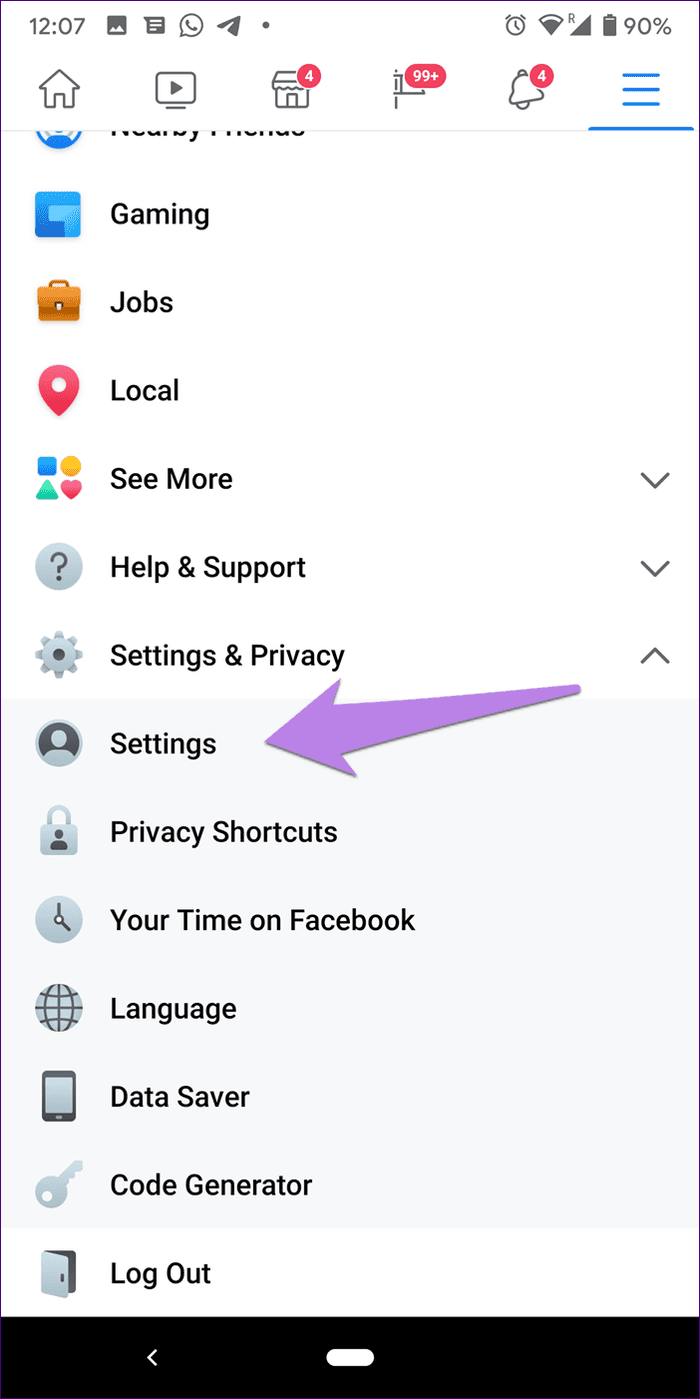
2do paso: Luego toque Seguridad e inicio de sesión. Toque la opción Cambiar contraseña y cambie su contraseña.

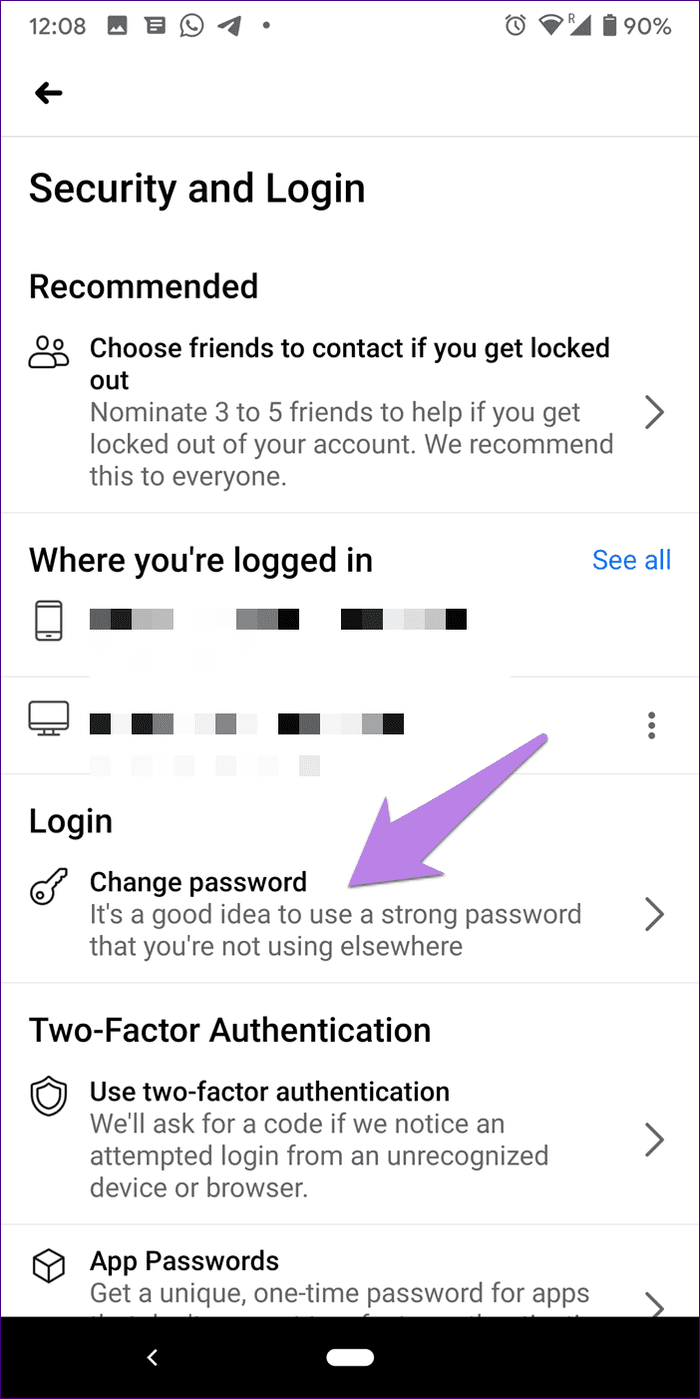
Una vez que se cambia la contraseña, se cerrará la sesión de todos Facebook aplicaciones iniciar sesión en Facebook aplicación usando la nueva contraseña y luego vincular Instagram y Facebook como se menciona en la solución 1.
Tu sabia: Instagram ahora muestra el último estado activo. Vea cómo desactivarlo
4. desagrupar Facebook
A menudo, cuando redefinimos nuestra Facebook contraseña, Instagram no te desconecta Facebook Cuenta. Se comportará como si tuvieras la contraseña correcta y gracias a eso tus publicaciones de Instagram dejarán de compartirse con Facebook.
Entonces, para resolver este problema, debe desvincular Facebook de Instagram y vincular las dos cuentas de nuevo.
Lea también: Alto Facebook consejos y trucos
Lee También Los 7 Mejores AntiMalware Para Windows
Los 7 Mejores AntiMalware Para WindowsDesagrupar Facebook En Instagram, toca el icono de las tres barras en la esquina superior derecha de la sección del perfil de Instagram. Luego vaya a Configuración> Cuentas> Cuentas vinculadas seguido de Facebook. Abajo de Facebook, toca Desemparejar. Después de eso, reinicie su teléfono y conéctelos nuevamente como se mencionó anteriormente.
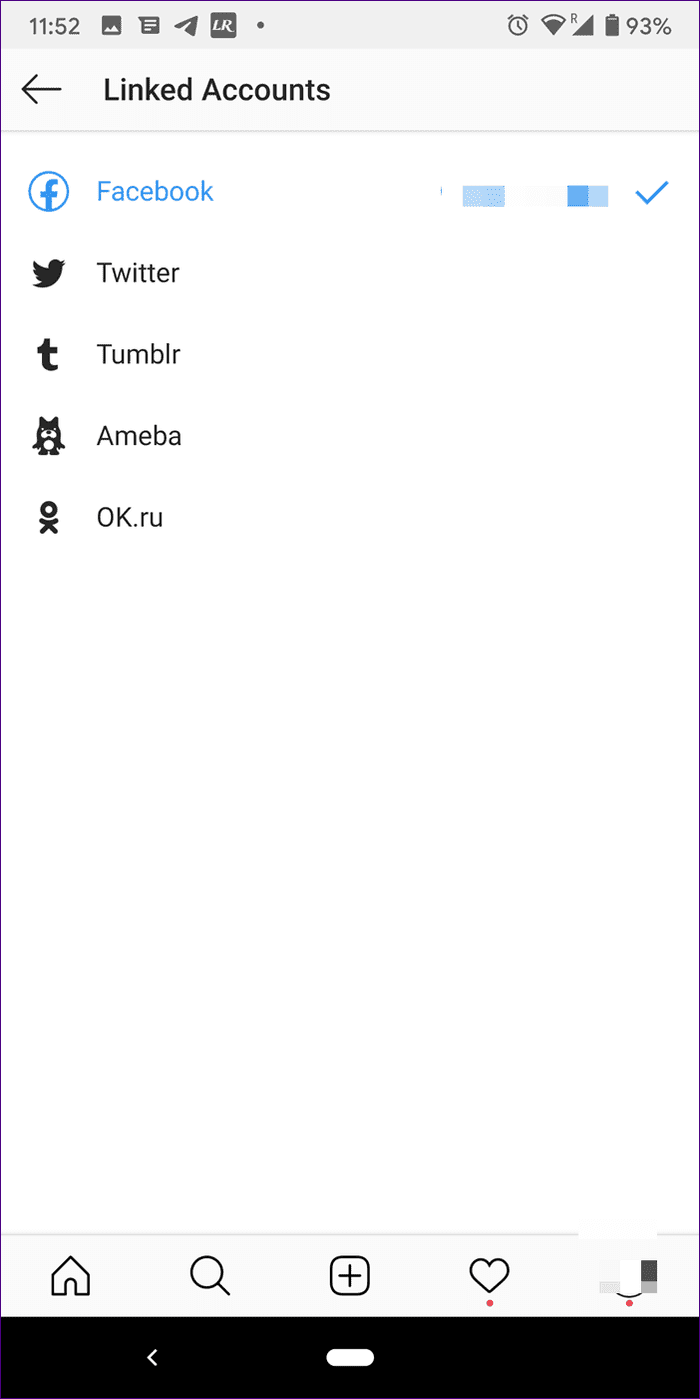
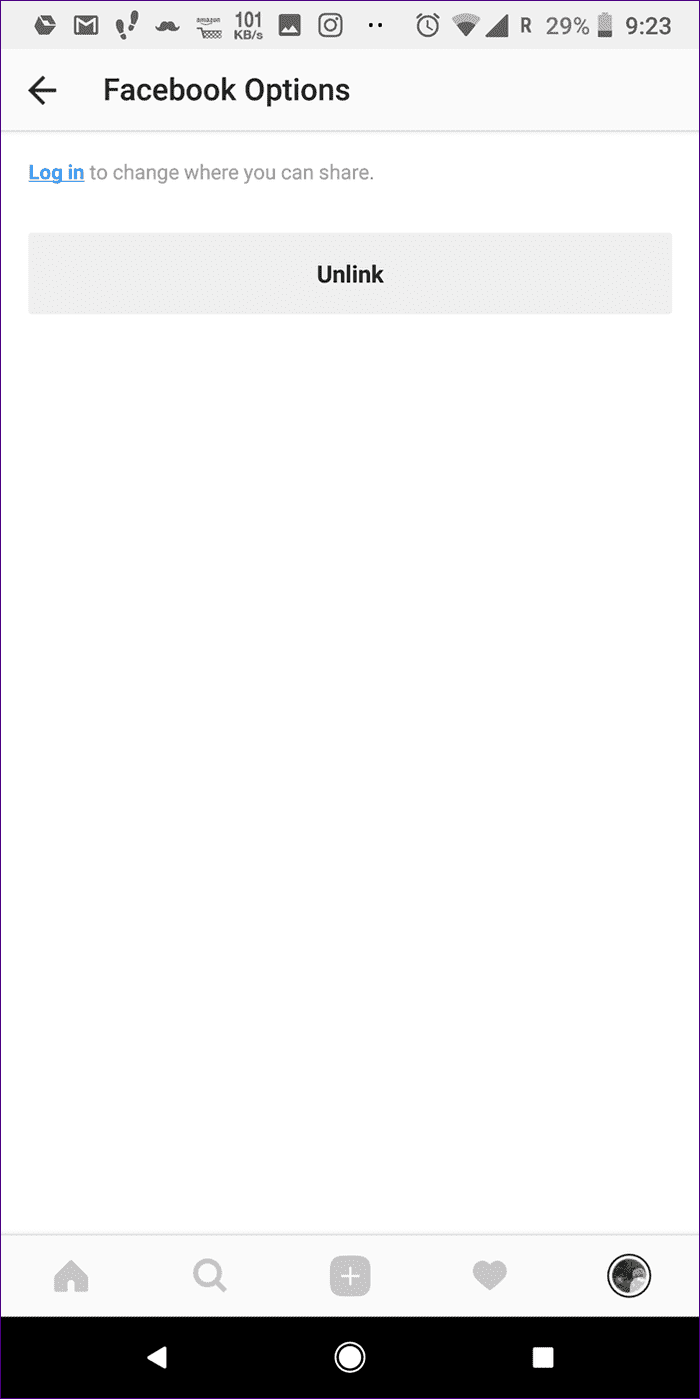
Lea también: Cómo ocultar tu cumpleaños a tus amigos en Facebook
5. Eliminar Instagram de Facebook aplicaciones
También puedes intentar eliminar Instagram de aplicaciones relacionadas en Facebook. Sin embargo, al hacerlo, también se eliminarán todas sus publicaciones anteriores de Instagram. Facebook. Si quieres probar esta solución, estos son los pasos:
Paso 1: abre el Facebook sitio web en su PC y toque la pequeña flecha hacia abajo en la barra superior. Elija Configuración en el menú.
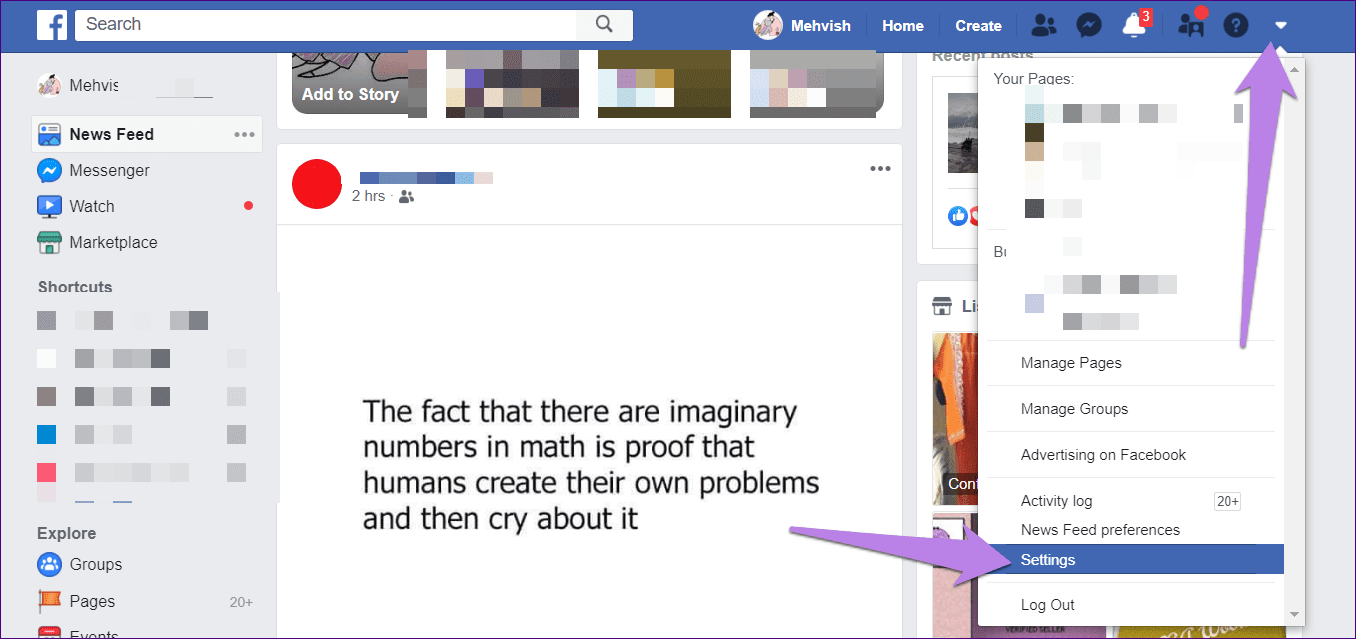
2do paso: en la barra lateral izquierda, elija Aplicaciones y sitios web. Seleccione Instagram de la lista de aplicaciones. Luego haga clic en Eliminar. Esto revocará el acceso a Instagram.
Al igual que las otras soluciones, deberá vincular Facebook de nuevo en su cuenta de Instagram. Los pasos se proporcionan en la Solución 1.
Lee También Cómo Activar Windows Defender Directiva De Grupo
Cómo Activar Windows Defender Directiva De Grupotiempo de victoria
Esperamos que haya podido arreglar el uso compartido de Instagram para Facebook problema que no funciona. Esta es una gran característica porque ahorra mucho tiempo.
Aquí hay un video que muestra las correcciones para Instagram Share to Facebook no funciona y cómo hacer que funcione. el video es de Canal de YouTube de Guiding Tech:
Háganos saber si necesita ayuda con otros Facebook o problema de Instagram.
Si quieres conocer otros artículos parecidos a Cómo arreglar el uso compartido de Instagram en Facebook No funciona puedes visitar la categoría Informática.

TE PUEDE INTERESAR